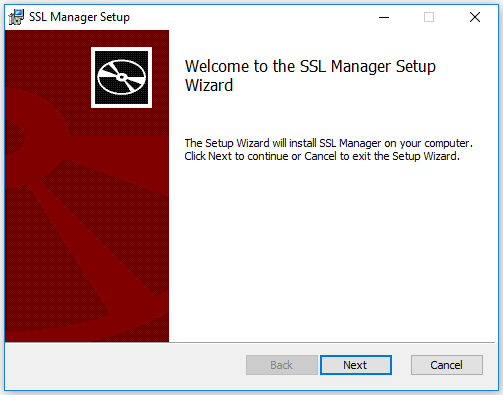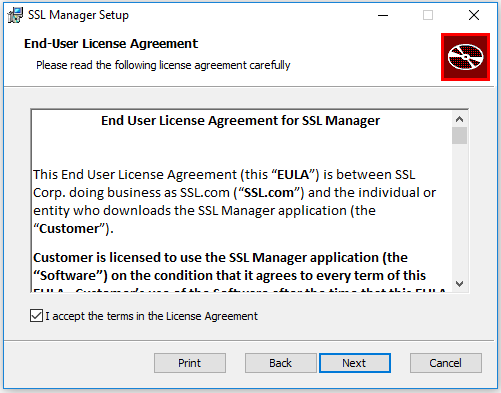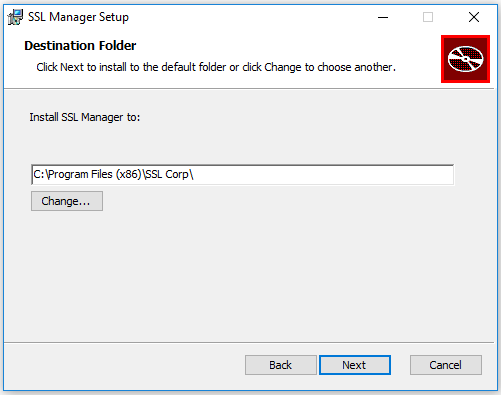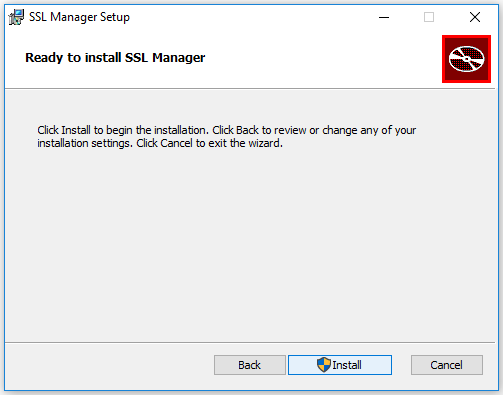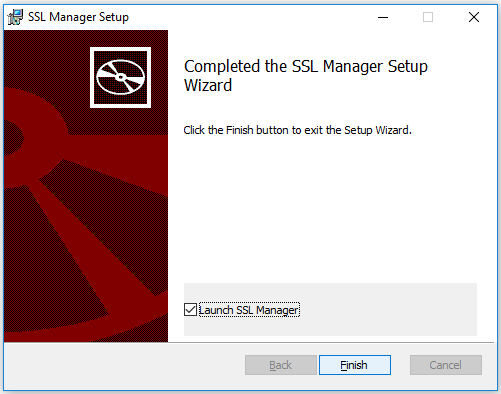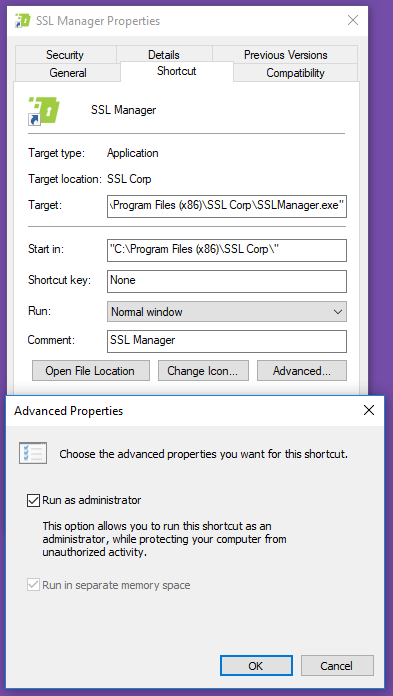คู่มือนี้จะแนะนำคุณตลอดขั้นตอนการรับและติดตั้ง SSL.com เวอร์ชันล่าสุด SSL Manager เป็นระบบปฏิบัติการ Windows ที่ทันสมัย
ดาวน์โหลด SSL Manager
คุณสามารถค้นหารุ่นล่าสุดของ SSL Managerโปรแกรมติดตั้งของรันได้ โปรดคลิกที่นี่เพื่ออ่านรายละเอียดเพิ่มเติม.
การติดตั้ง SSL Manager
เมื่อการดาวน์โหลดเสร็จสมบูรณ์ให้ค้นหาเปิดเครื่องรูดและดับเบิลคลิกที่ไฟล์ตัวติดตั้ง (ในปัจจุบัน SSL-Manager-3.2-Installer-build-20220804.msi).
SSL-Manager-3.2-ตัวติดตั้ง-build-20220804 (2).zip”
นี่จะเริ่มตัวช่วยสร้างการติดตั้งและแสดงข้อความต้อนรับ
คลิก ถัดไป เพื่อรับทราบข้อความต้อนรับ
หน้าต่างนี้มี EULA สำหรับ SSL Manager. อ่านและยอมรับเพื่อเปิดใช้งานไฟล์ ถัดไป ปุ่ม
คลิก ถัดไป เพื่อเลือกไดเรกทอรีการติดตั้ง
คลิก ถัดไป อีกครั้งเพื่อดำเนินการต่อและ การติดตั้ง เพื่อให้กระบวนการเสร็จสมบูรณ์
เมื่อกระบวนการติดตั้งเสร็จสมบูรณ์คลิกใช่ เสร็จสิ้น เพื่อปิดตัวติดตั้ง
คุณอาจเลือกที่จะตรวจสอบ ยิง SSL Manager เพื่อเริ่มแอปพลิเคชั่นหลังจากที่ตัวติดตั้งถูกปิด
หรือคุณสามารถเรียกใช้ SSL Manager ผ่านเมนูเริ่มของ Windows หรือทางลัดบนเดสก์ท็อปที่สร้างขึ้นใหม่
โปรดทราบว่าคุณต้องมีบัญชีลูกค้า SSL.com เพื่อใช้คุณลักษณะทั้งหมด SSL Manager มีให้ หากคุณยังไม่มีคุณสามารถดูคำแนะนำในการลงทะเบียนบัญชีลูกค้าใหม่ได้ โปรดคลิกที่นี่เพื่ออ่านรายละเอียดเพิ่มเติม.
นอกจากนี้คุณยังสามารถค้นหาเอกสารโครงการพร้อมรายละเอียดเกี่ยวกับคุณสมบัติและข้อมูลการแก้ไขปัญหาทั้งหมด โปรดคลิกที่นี่เพื่ออ่านรายละเอียดเพิ่มเติม.
ทางเลือก: อนุญาตการเข้าถึงของผู้ดูแลระบบอย่างถาวร
SSL Manager ต้องการการเข้าถึงฟังก์ชันของผู้ดูแลระบบ เมื่อคุณดำเนินการโดยไม่ได้รับสิทธิ์ระดับสูงระบบจะขอให้ Windows เข้าถึงการเข้าถึงนี้และคุณจะได้รับแจ้งให้อนุญาต
หากคุณไม่ต้องการทำซ้ำขั้นตอนนี้ (แม้ว่าจะง่าย) คุณสามารถเปิดใช้งานการเข้าถึงของผู้ดูแลระบบถาวรผ่านไอคอนเดสก์ท็อปที่สร้างขึ้นเมื่อติดตั้ง
คลิกขวาที่ไอคอนเดสก์ท็อปแล้วเลือก อสังหาริมทรัพย์ จากเมนู สลับไปที่ ทางลัด และคลิกที่ ระดับสูง. ทำเครื่องหมายที่ช่องทำเครื่องหมาย Run as administratorดังแสดงในภาพด้านล่าง
คลิก OK เพื่อบันทึกการตั้งค่านี้และ OKอีกครั้งเพื่อปิด อสังหาริมทรัพย์ แผงหน้าปัด.
ของคุณ SSL Manager ตอนนี้ควรทำงานในฐานะผู้ดูแลระบบโดยไม่มีการแจ้งเตือน
ขั้นตอนถัดไป
สำหรับรายละเอียดเพิ่มเติมเกี่ยวกับวิธีการผูกใบรับรองของคุณโดยใช้ IIS 10 อ่านที่นี่.